ダークモード:ほとんどのオペレーティングシステムでの使用方法
公開: 2020-02-17さて、私たちは皆、ダークモードと呼ばれる、モバイルデバイスとPCにまったく新しい外観を与える新しい種類のテーマを認識しています。 ええ、ダークモードは、デバイスを継続的に使用している場合に目を休めるため、非常に人気があります。 テーマとして開始され、デバイスを完全に変身させ、黒から白に、またはその逆に変換するツールになりました。
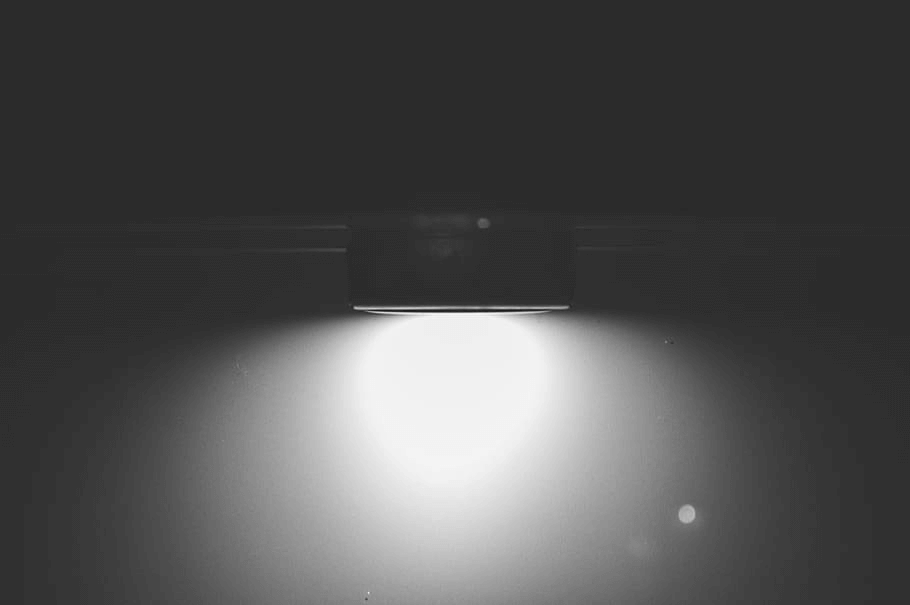
オペレーティングシステム全体(Windows、iOS、またはmacOS)のイメージチェンジツールとして開始され、個々のアプリに移行し、見た目も素晴らしいです。 明らかに、それを非常に信頼し、世界中で使用できるようにするいくつかの利点があります。
目が明るくない場合でも、携帯電話のバッテリーを少し節約する場合でも、単に読みやすくする場合でも、ダークモードは素晴らしいです。
この機能は個々のアプリに徐々に実装されているため、これまで同じ機能を使用していない可能性があります。 ただし、企業は、すべての電話とオペレーティングシステムのバージョンで起動して、誰もが使用できるようにすることを計画しています。
それでは、先に進んで、さまざまなオペレーティングシステムでダークモードを使用する方法を見てから、最もよく使用される個々のアプリのいくつかを見てみましょう。
A.オペレーティングシステム
1.ウィンドウズ
ラップトップとデスクトップの市場の70%以上を継続的に獲得している、Windowsは、最も信頼性が高く、使用されているオペレーティングシステムの1つです。 Windowsのダークモード機能はスムーズに見え、確かに見栄えがします。 OSには独自のダークモードがあるので、そのように設計されているだけなので非常に優れています。 最良の点は、Windowsでダークモードを適用すると、Windowsで使用するすべてのアプリに自動適用されることです。 素晴らしいですね。
以下のパスに従うだけで、Windowsでダークモードを使用するように設定されます。
キーボードからWindowsアイコンを押し、パーソナライズを検索> 「カラー設定」をタップ>下にスクロールして、 「デフォルトのアプリモードを選択」から「ダーク」を選択します。
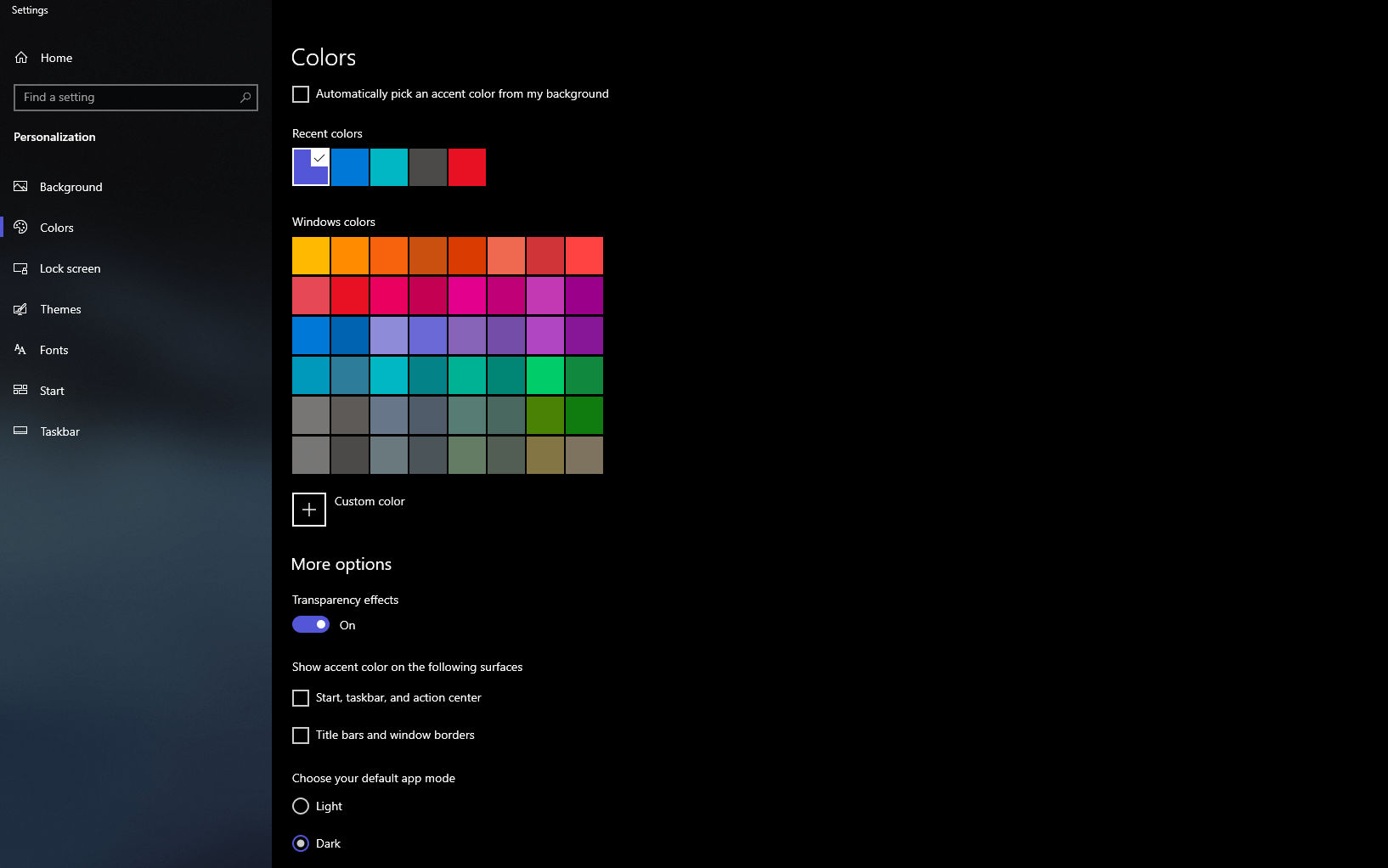
これです。 これで、Windowsでダークモードを使用するように設定されました。 必要に応じて、同じプロセスに従ってライトモードに戻ることもできます。
注意:「デスクトップ上でマウスを右クリックして、「パーソナライズ」を選択することもできます。 バーの左側から「色」を選択し、目的のモードをタップします。 そのような単純な。
また読む:PCとAndroidでGoogleChromeダークモードテーマを取得する方法
2. macOS
最も人気のある高度なオペレーティングシステムの1つであるmacOSは、ダークモードを選択した場合でもシステム全体で機能します。 モードをダークに切り替えるだけで、デバイスが完全な黒のテーマで動作し、画面上のテキストが文字通り明るくなります。
以下のパスをたどって、Macで絶対に気に入っていただけるテーマを用意してください。
Appleメニュー>システム環境設定>一般>中からダークを選択(ライト、ダーク、オートモード)を開きます。
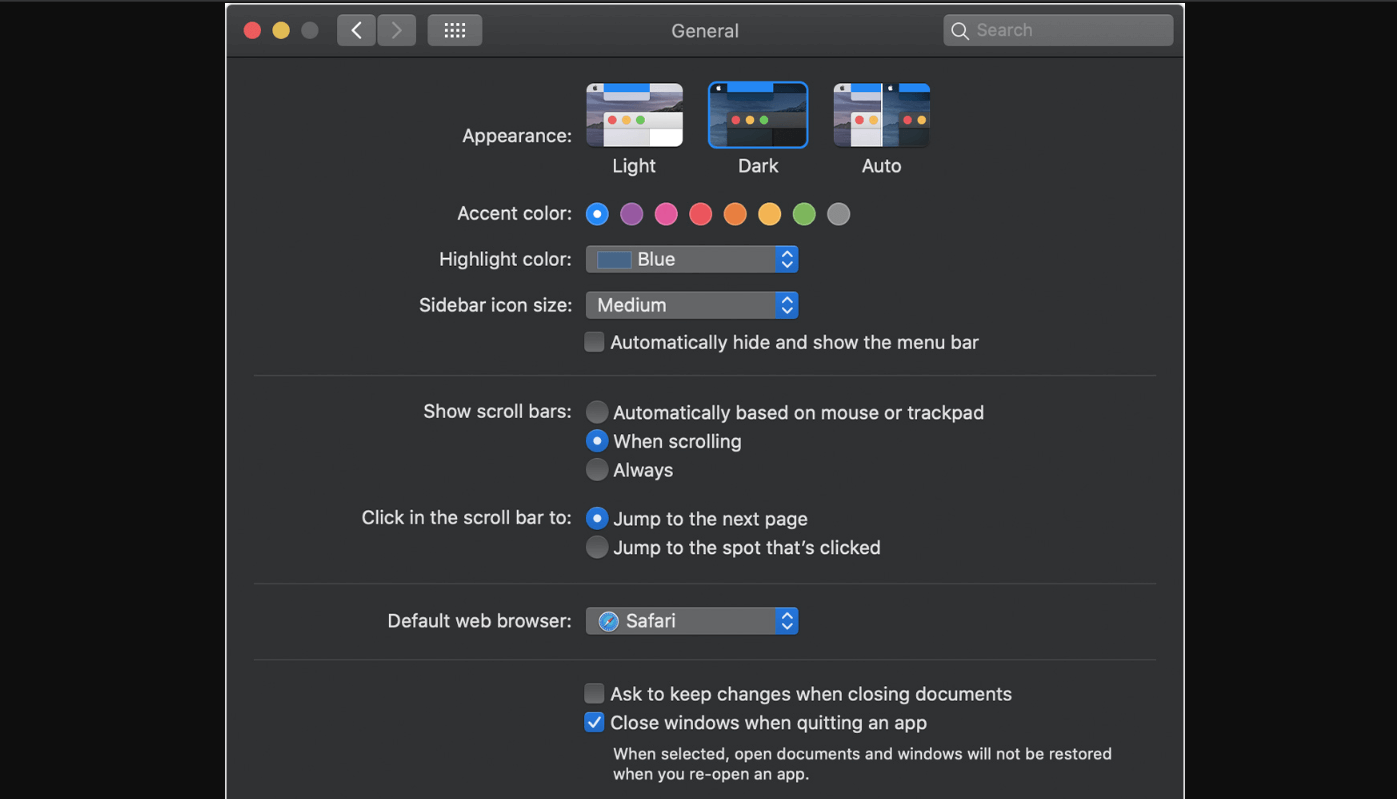
ライトモードとダークモードは非常にわかりやすいので、好みに応じて必要なモードを選択してください。 ここで、自動ではモードを自動的に切り替えることができます。 日によっては(晴れた日にはライトモードが発生し、残りの時間にはダークモードが有効になります)、何もしなくてもモードが調整されます。 すごいじゃない!
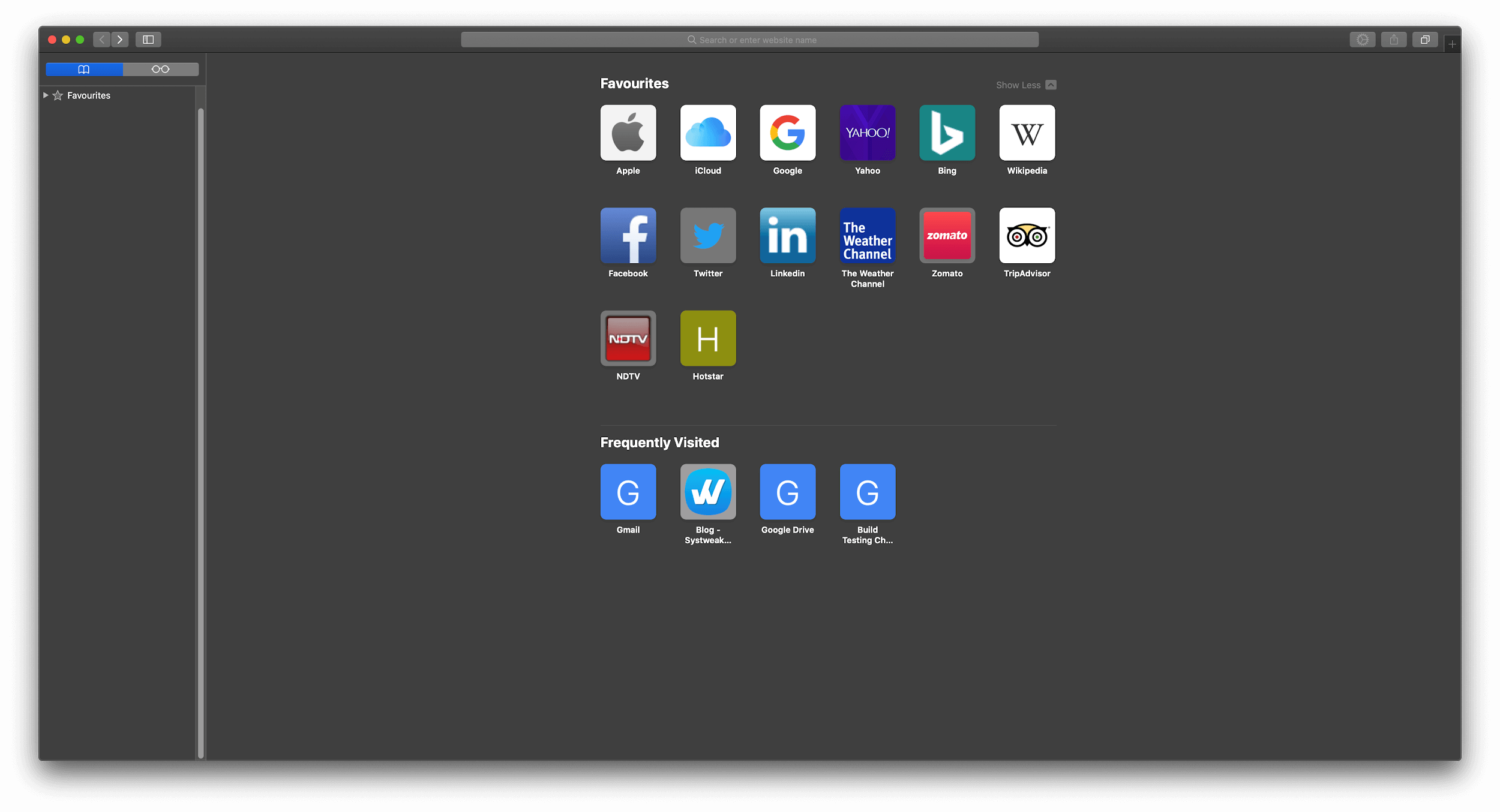
3. Android
Windowsと同様に、Androidは世界中の市場の非常に大きな割合を占めています。 モバイルデバイスユーザーの80%以上がAndroidスマートフォンを使用しており、急速に増加しています。 したがって、レースに参加すること、そしてさらに重要なことに、リーダーであるペースを維持することは、Androidの必要性です。
Androidには十分な数のモバイルメーカーが存在するため、すべてのAndroidデバイスでダークモードを使用できるかどうかは、モバイルのメーカーと携帯電話のAndroidスキンによって異なります。
現在のバージョン(Android 10)は、スマートフォンユーザーにとって非常に便利なものになっています。
[設定]> [ディスプレイ]> [ダークモードを選択]に移動します。 そのような単純な。 スマートフォンでダークモードを使用できます。

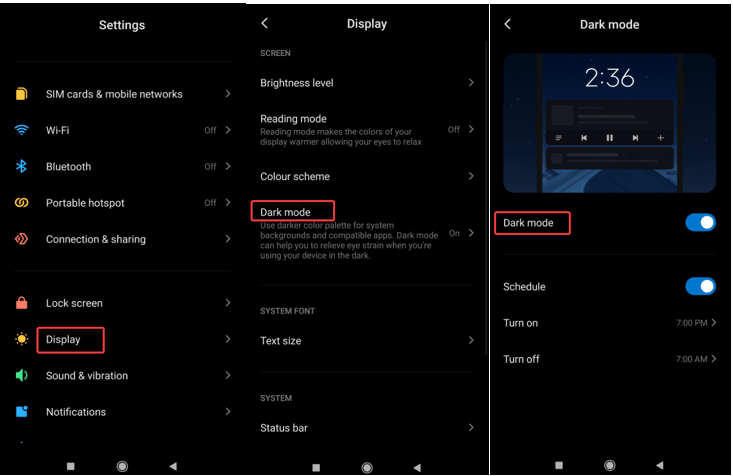
次に、画面の上部から下にスワイプして、クイックアイコンで[編集]を探し、 [ダークモード(オン/オフ)]をリストに追加することもできます。
いずれかの方法を使用して、Androidデバイスでダークモードを正常に実行してください。
4.iOSとiPadOS
macOSと同様に、iOSとiPadOSでも、同じ3つのオプション(明るい、暗い、自動)から選択できます。 好みに応じて、1つを選択すると、オペレーティングシステムがそれに応じてコマンドを採用します。
以下のパスに従う必要があり、iOSとiPadOSでDarkModeを使用する準備が整います。
[設定]> [ディスプレイと明るさ]に移動し、[明るい]、[暗い]、[自動モード]から[暗い]を選択します。
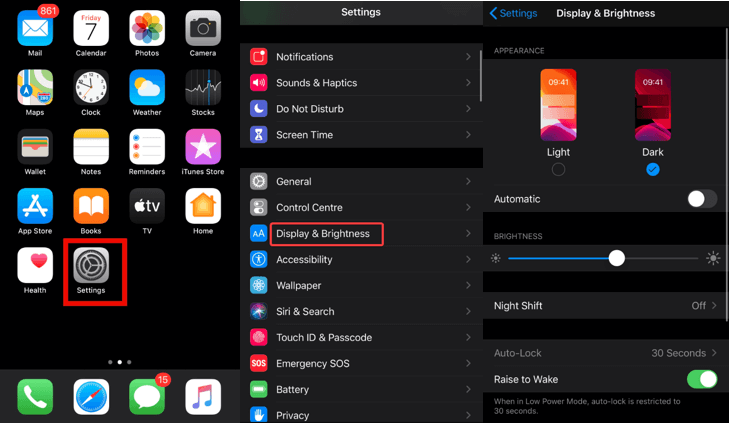
「自動」モードを使用すると、より多くのオプションを使用して、明かりを暗くしたり、その逆を行ったりする時間をスケジュールできます。
すべてのデフォルトのAppleアプリは、カラーモードの変更に応じて機能します。 3つのモードすべてを調べて、iPhoneの外観を毎日変えてください。
B.個々のアプリケーション
1. WhatsApp
20億人以上のアクティブユーザーがいるWhatsAppは、重くのしかかっています。 それが個人的な生活であろうとビジネス生活であろうと、WhatsAppは私たちの多くに大きな影響を与え、恩恵をもたらしてきました。
今まで、WhatsAppベータ版(Android)はダークモードを持っている唯一のものです。 間もなく、この機能はすべてのWhatsAppバージョンに展開されます。
WhatsAppベータ版(Android)でダークモードを使用するには、次のことを行う必要があります。
WhatsAppを開き、 [設定]に移動します(右上隅–ハンバーガーメニュー) > [チャット]を選択します> [テーマ]を選択します>オプションからダークモードを選択します。
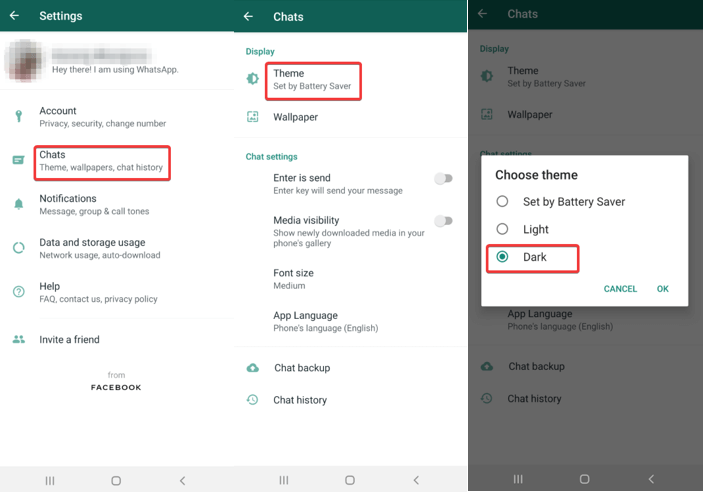
「バッテリーセーバーで設定」は、携帯電話のバッテリーの最適な使用法に基づいてカラーモードを自動変更するオプションです。
iOSベータ版は今のところ新規ユーザーを受け入れていないことを知っておいてください。魔法が起こるのを待ちましょう。
2. Facebook&Facebook Messenger
上位のアプリがFacebookInc製品であるのは偶然ではありません。これは、データ侵害の傾向にもかかわらず、これらが最もよく使用されているアプリであるためです。
ダークモード機能は、AndroidおよびWebバージョンのFacebookのテスト段階にあります。 この機能がまだ公開されていないことは明らかですが、Facebook(Web)の最新の更新を入手している場合は、次のことを行う必要があります。
Facebookを開きます>アバター(右上隅)をクリックします>ダークモードスイッチが表示されます>スイッチをオンにすると、すべてダークモードのFacebookが設定されます。
Facebook Messengerの場合、アバターをクリックすると表示されるスイッチをクリックするだけです。 そのような単純な。
3. Instagram
広く普及しているトレンドは確かにソーシャルメディアアプリクラブに巨人を残しませんでした。 Instagramには、ダークモードを使用するためにオンにする必要のあるオプションはありません。 あなたがする必要があるのは、最新のAndroidまたはiOSバージョンを持っていることです。
デバイスのカラーモードが何であれ、アプリは同じコマンドに従い、同じカラーモードを提供します。
4. Gmail
WhatsAppと同様に、Gmailにもダークモードを使用するためにオンにする必要がある別のスイッチがあります。 GoogleはGmailにデバイスのカラーモードも使用させます。これは完璧な組み合わせなので素晴らしいです。
あなたがする必要があるのは、以下の道をたどるだけです:
[Gmail]> [設定]> [一般設定]> [テーマの検索]オプションを開き、3つの異なるテーマから目的のテーマをタップします。
他の人と同様に、ダークとライトは定義された方法で機能します。 ここで、システムデフォルトはAndroidデバイスのカラーモードを考慮し、それに応じて機能します。
iOS用Gmailはまだダークモードをサポートしていないことに注意してください。
5.その他のアプリ
上記とは別に、非常に人気があり、ダークモード機能が有効になっているアプリはたくさんあると思います。 それらのいくつか(AndroidとiOSを含む)は、Firefox、Opera、Slack、Evernote、Pinterest、Wikipedia、およびRedditです。
また、上記のリストには、GoogleとiOSが開発したほぼすべてのアプリケーションが含まれていると思います。
まとめ
したがって、ダークモード機能を備えたアプリとオペレーティングシステムを調べて、同じものを使い始めます(まだ使用していない場合)。 この記事を気に入っていただければ幸いです。ブログをフォローして、このような記事をさらに見つけてください。
